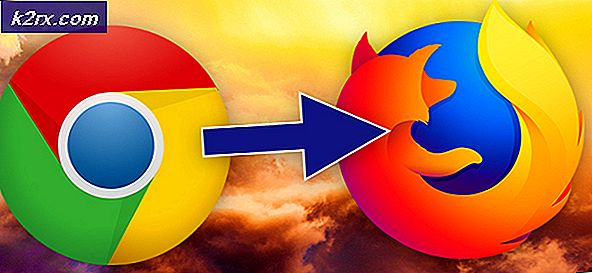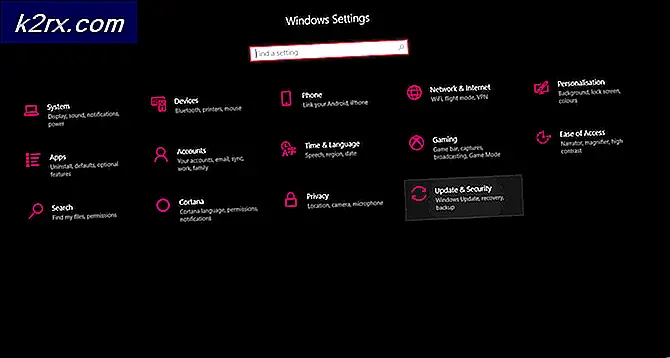Bir Windows Kullanıcısını Farklı Windows 10 PC'ye Taşıma
Bir kullanıcının farklı bir Windows 10 bilgisayara geçmek istemesinin birçok nedeni vardır. Bazen kullanıcı profili bozulur veya kullanıcı cihazını yükseltiyor olabilir. Son zamanlarda, Windows 7 için güvenlik desteği de sona erdi ve birçok kişi Windows 10'a geçmek zorunda kaldı.
Windows 10'a geçiş yaparken, kullanıcının genellikle kullanıcı profillerini yeniden oluşturması ve bilgisayar yapılandırmalarını sıfırdan ayarlaması gerekir. Bu, daha sonra her dakika ayarlarının manuel olarak yeniden değiştirilmesi gerektiğinde bir güçlük haline gelir.
Bununla birlikte, çok az belgelere ve değinilmesine rağmen, tüm bilgisayarınızı en az çabayla Windows 10'a kolayca geçirebileceğiniz birkaç yol vardır. Bunlardan bazıları aşağıda listelenmiştir:
Önceki Windows Kurulumundan Kullanıcı Veri Dosyalarını Kopyalama
Kullanıcı dosyalarını önceki bir Windows kurulumundan yeni bir bilgisayara kopyalamak mümkündür. Bununla birlikte, biraz manuel yapılması gerektiği ve çok yorucu bir iş olduğu için tavsiye edilmez. Her zaman bozuk dosyaların da kopyalanması sorunu vardır. Bu çözüm, Windows 7'den Windows 10'a geçiş yapan kişiler içindir.
- Önce emin olun Gizli dosyaları göster seçildi.
- Etkinleştirmek Gizli dosyaları göster, Windows tuşuna basın ve yazın Kontrol Paneli.
- Sonra şuraya git Görünüm ve Kişiselleştirme.
- Ardından, şuraya gidin: Gizli dosya ve klasörleri göster.
- Emin olun Gizli dosyaları, klasörleri ve sürücüleri göster seçildi.
- Bulun F: \ Kullanıcılar \ Kullanıcı Adı klasörü, burada F Windows'un yüklü olduğu sürücüdür ve Kullanıcı Adı, dosyaları kopyalamak istediğiniz profilin adıdır.
- Aşağıdaki dosyalar dışında bu klasördeki tüm dosya ve klasörleri seçin:
- Bir USB flash sürücüye kopyalayıp yapıştırın.
- Dosya paylaşımı ağ üzerinden etkinleştirilmişse ve her iki bilgisayar da bağlıysa, dosyalar sürüklenip bırakılabilir.
- Transwiz'i bu bağlantıdan indirin.
- Uygulamayı başlatın ve çalışmanıza uygun seçeneği seçin; bu durumda, Verileri başka bir bilgisayara aktarmak istiyorum.
- Bu seçenek, zip arşivini seçtiğiniz bir konuma kaydetmenize olanak tanır.
- Verileri geri yüklerken şu seçeneği seçin: Bu bilgisayara aktarmak istediğim verilerim var.
- Zip arşivini kaydettiğiniz konuma göz atın. Konum, USB flash sürücü veya harici sabit sürücü gibi herhangi bir harici depolama cihazında olabilir.
- Daha fazla bilgi için Transwiz'in Resmi Belgelerine bakın.
Transwiz'i kullanın
Transwiz, kullanıcı profillerini taşımak için kullanılan bir yazılımdır. Ayrıca yazılım, kullanıcı verilerinin yanı sıra ayarları aktarmak için de kullanılabilir. Ayrıca yazılım, Windows 7 profillerini otomatik olarak Windows 10 profillerine dönüştürür. Transwiz, tüm ayarları ve verileri tek bir zip arşivinde toplar, böylece çok fazla dosya ve klasörü yönetmenize gerek kalmaz.
[İleri Düzey Kullanıcılar] Windows Kullanıcı Durumu Taşıma Aracını (USMT) kullanın
USMT, bir komut dosyası dili kullanarak görevleri gerçekleştirmede rahat olan kişiler için bir komut satırı yardımcı programıdır. USMT iki bileşen içerir, ScanState ve Yükleme durumu.
ScanState bileşeni, yedekleme için kullanılan bileşendir. Oysa LoadState bileşeni, bir yedekten yüklemek için kullanılan bileşendir. USMT için kullanılabilir GUI'ler vardır, örneğin bu, komut satırı komut dosyası kullanırken rahat hissetmeyen kişiler için. USMT, Microsoft tarafından geliştirilmiş bir araç olduğundan, veri bozulması riski de azaltılır.
USMT Windows ADK'yi buradan indirin ve Kullanıcı Durumu Geçiş Aracı 4.0 Kullanıcı Kılavuzu'nun Microsoft tarafından hazırlanan resmi belgelerine bakın.